Trong kỷ nguyên công nghệ số, một chiếc máy tính hoạt động mượt mà là yếu tố then chốt cho mọi tác vụ, từ làm việc, học tập đến giải trí. Tuy nhiên, nhiều người dùng Windows 11 thường xuyên gặp phải tình trạng máy tính bị chậm, lag hoặc thậm chí đóng băng không rõ lý do. Một trong những nguyên nhân phổ biến và dễ khắc phục nhất chính là do thiếu Bộ nhớ truy cập ngẫu nhiên (RAM – Random Access Memory). RAM đóng vai trò là “bàn làm việc” tạm thời cho CPU, nơi lưu trữ dữ liệu và các chương trình đang hoạt động. Khi RAM bị đầy, hệ thống sẽ gặp khó khăn trong việc xử lý thông tin, dẫn đến hiệu suất giảm sút đáng kể.
Nếu chiếc PC chạy Windows 11 của bạn đang gặp phải những vấn đề tương tự, đừng lo lắng. Có nhiều cách để giải phóng không gian RAM sẵn có, giúp hệ thống hoạt động trơn tru và nhanh chóng hơn mà không nhất thiết phải nâng cấp phần cứng ngay lập tức. Với vai trò là chuyên gia công nghệ của trithuccongnghe.net, chúng tôi sẽ hướng dẫn bạn từng bước chi tiết các phương pháp tối ưu hóa RAM trên Windows 11, đảm bảo máy tính của bạn luôn trong trạng thái tốt nhất.
Đóng Các Ứng Dụng Không Sử Dụng
Cách đơn giản và hiệu quả nhất để giải phóng RAM trên Windows 11 là đóng các ứng dụng bạn không còn sử dụng. Mỗi ứng dụng đang chạy, dù bạn có đang tương tác với chúng hay không, đều tiêu tốn một phần RAM của hệ thống, làm giảm lượng RAM khả dụng cho các chương trình khác.
Bạn có thể đóng các ứng dụng bằng cách nhấp vào biểu tượng “X” ở góc trên cùng bên phải của cửa sổ ứng dụng. Tuy nhiên, để xác định chính xác ứng dụng nào đang chiếm nhiều RAM nhất và cần được đóng, bạn nên sử dụng Task Manager. Để mở Task Manager, bạn chỉ cần nhấp chuột phải vào thanh tác vụ Windows và chọn “Task Manager” (Trình quản lý tác vụ).
Trong cửa sổ Task Manager, ở thanh bên trái, hãy nhấp vào “Processes” (Tiến trình). Ở bảng điều khiển bên phải, trong cột “Memory” (Bộ nhớ), bạn sẽ thấy mức độ sử dụng RAM của mỗi ứng dụng đang chạy. Bạn có thể nhấp vào tiêu đề cột này để sắp xếp các ứng dụng theo mức độ sử dụng RAM từ cao xuống thấp, giúp bạn dễ dàng nhận diện “kẻ ngốn RAM” nhất.
Nếu bạn không thấy cột “Memory”, hãy nhấp chuột phải vào một cột bất kỳ hiện có và chọn “Memory” để hiển thị.
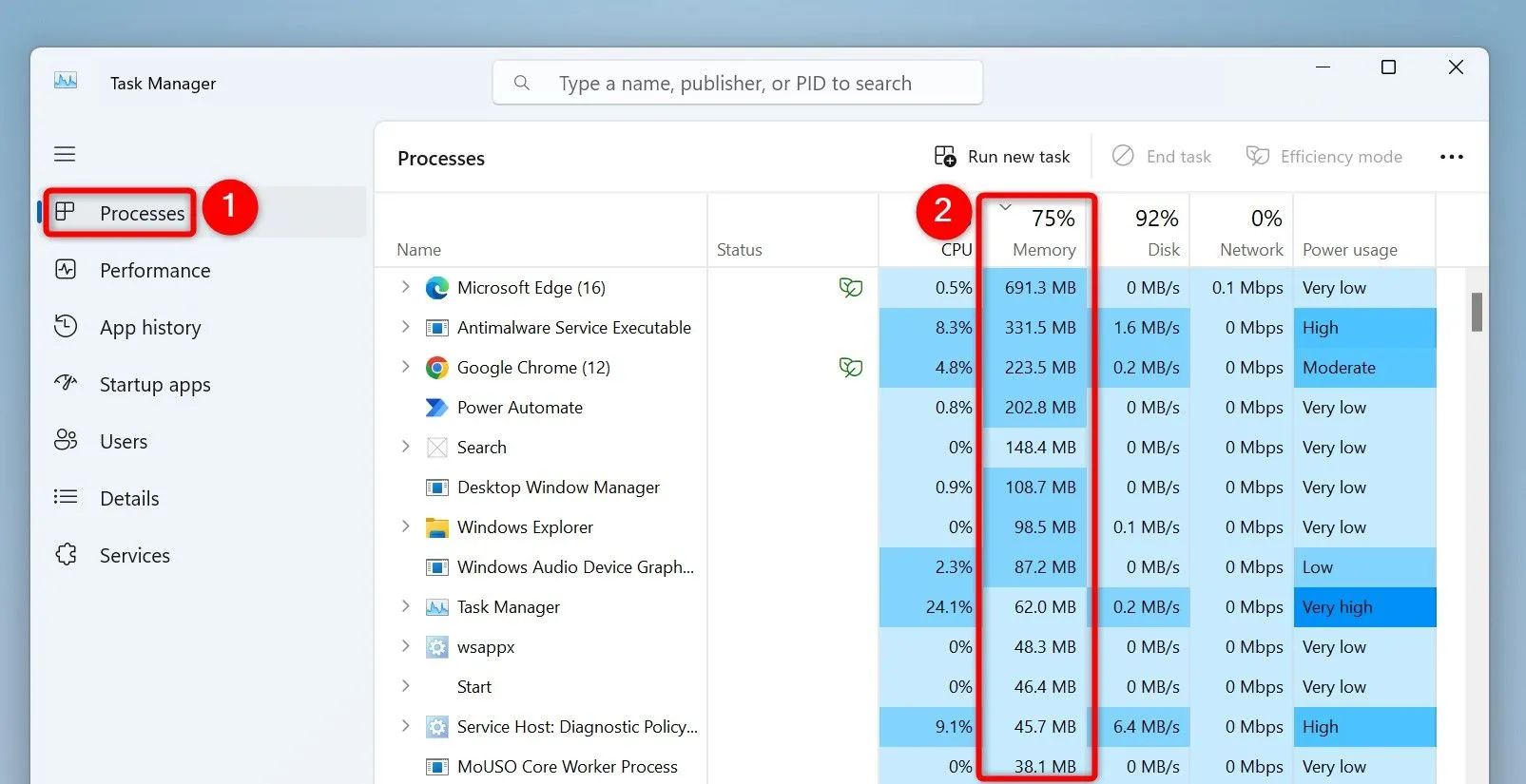 Giao diện Task Manager hiển thị các ứng dụng đang chạy được sắp xếp theo mức độ sử dụng RAM trên Windows 11
Giao diện Task Manager hiển thị các ứng dụng đang chạy được sắp xếp theo mức độ sử dụng RAM trên Windows 11
Sau khi đã xác định được các ứng dụng không cần thiết đang chiếm dụng nhiều RAM, hãy đóng chúng như bình thường. Trong trường hợp ứng dụng không phản hồi và từ chối đóng, bạn có thể buộc dừng chúng bằng cách nhấp chuột phải vào ứng dụng đó trong Task Manager và chọn “End Task” (Kết thúc tác vụ).
Khởi Động Lại Máy Tính để Làm Mới RAM
Một phương pháp hiệu quả khác để giải phóng không gian RAM khả dụng là khởi động lại máy tính của bạn. Khi bạn tắt máy tính, hệ thống sẽ xóa tất cả nội dung đang được lưu trữ trên RAM. Điều này đồng nghĩa với việc RAM sẽ hoàn toàn trống khi bạn bật máy lại, và hệ thống sẽ bắt đầu lấp đầy RAM với các chương trình và dữ liệu cần thiết từ đầu. Đây là một cách nhanh chóng để loại bỏ mọi dư thừa trong bộ nhớ.
Trước khi thực hiện việc khởi động lại máy, hãy đảm bảo rằng bạn đã lưu tất cả các công việc chưa được lưu trong các ứng dụng đang mở. Sau đó, mở Menu Start, nhấp vào biểu tượng Nguồn (Power) và chọn “Restart” (Khởi động lại).
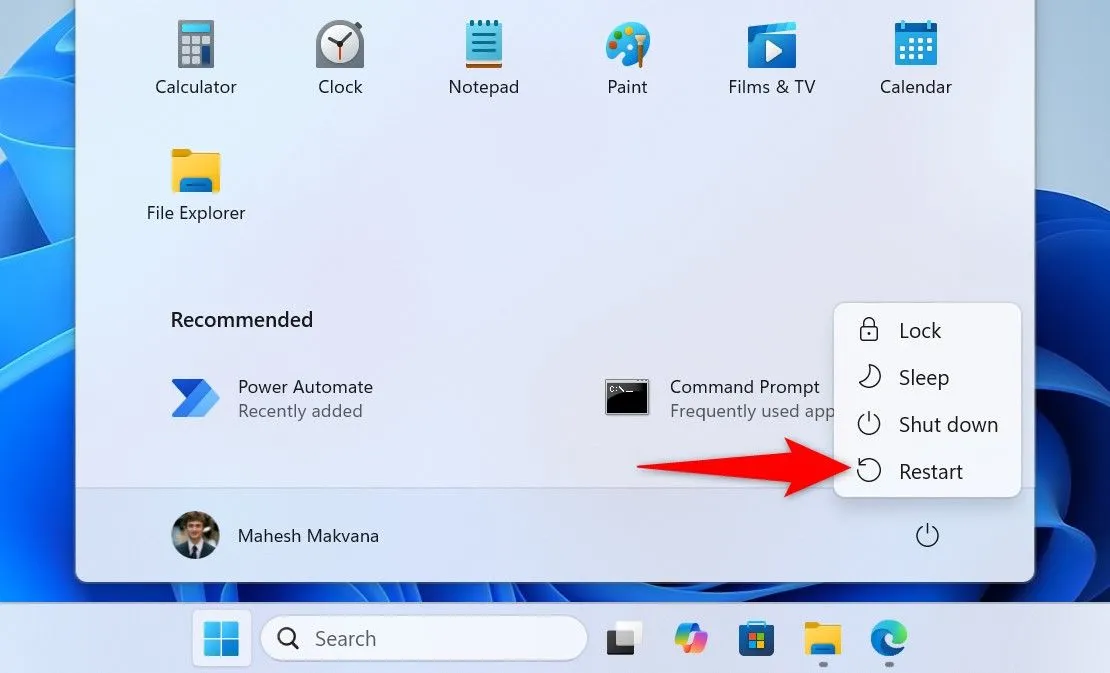 Menu Start của Windows 11 với tùy chọn "Restart" để khởi động lại máy tính
Menu Start của Windows 11 với tùy chọn "Restart" để khởi động lại máy tính
Việc khởi động lại định kỳ không chỉ giúp giải phóng RAM mà còn làm mới các tiến trình hệ thống, khắc phục các lỗi nhỏ và giúp máy tính hoạt động ổn định hơn.
Kiểm Tra và Tắt Ứng Dụng Khởi Động Cùng Windows
Nếu bạn nhận thấy RAM của mình nhanh chóng bị đầy ngay sau khi bật máy tính, thủ phạm có thể là một hoặc nhiều ứng dụng khởi động cùng hệ thống. Những ứng dụng này được thiết lập để tự động chạy khi PC của bạn khởi động, và ngay lập tức bắt đầu tiêu thụ tài nguyên máy, bao gồm cả RAM, ngay cả khi bạn chưa có nhu cầu sử dụng chúng.
Để khắc phục tình trạng này, bạn cần kiểm tra danh sách ứng dụng khởi động cùng Windows. Mở Task Manager bằng cách nhấp chuột phải vào thanh tác vụ Windows và chọn “Task Manager”. Ở thanh bên trái, chọn “Startup Apps” (Ứng dụng khởi động). Ở bảng điều khiển bên phải, mọi ứng dụng có trạng thái “Enabled” (Đã bật) trong cột “Status” (Trạng thái) sẽ tự động khởi chạy khi máy tính của bạn bật.
Để ngăn một ứng dụng tự động khởi chạy, hãy nhấp chuột phải vào ứng dụng đó trong danh sách và chọn “Disable” (Tắt). Hãy thực hiện thao tác này cho tất cả các ứng dụng mà bạn không muốn chúng tự động khởi động cùng hệ thống.
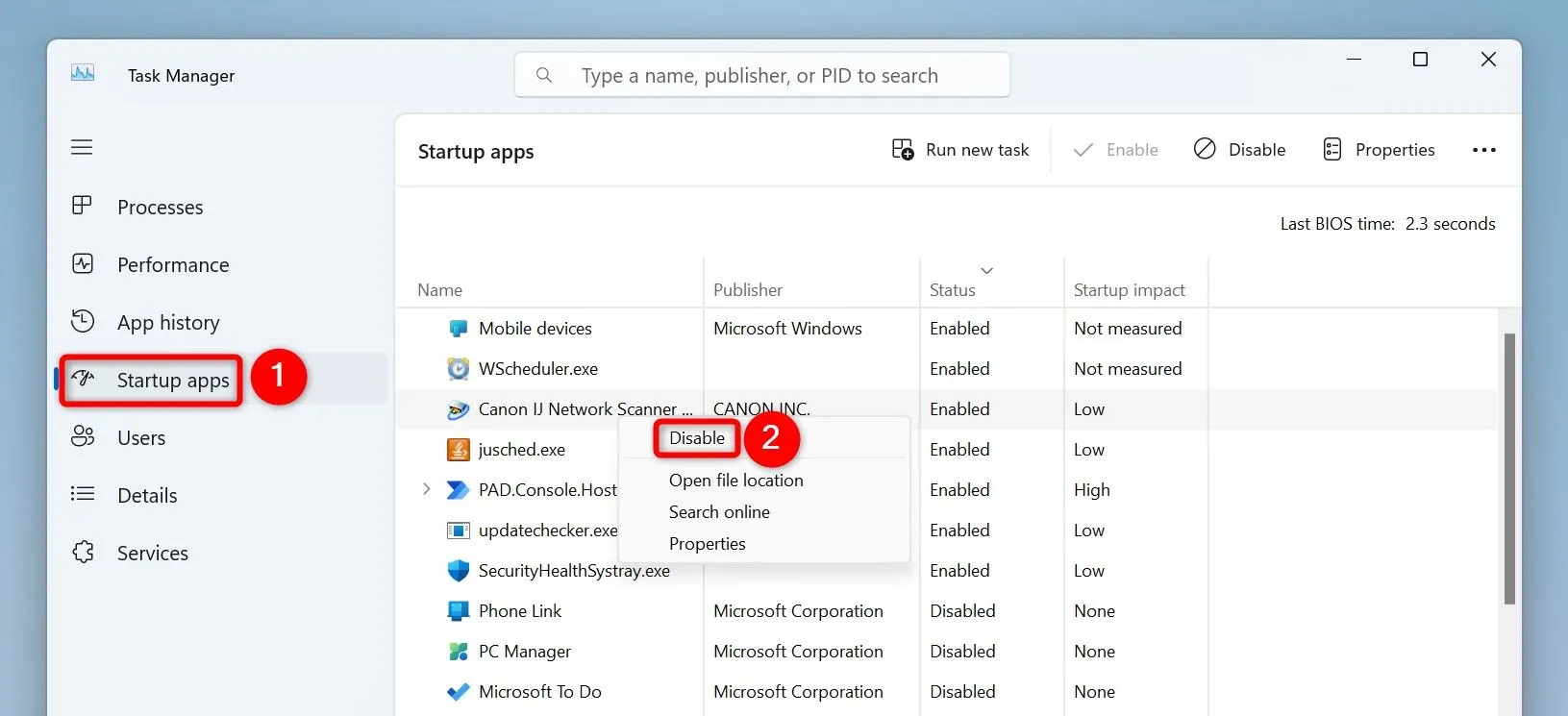 Cách tắt ứng dụng khởi động cùng hệ thống trong mục "Startup Apps" của Task Manager trên Windows 11
Cách tắt ứng dụng khởi động cùng hệ thống trong mục "Startup Apps" của Task Manager trên Windows 11
Việc quản lý các ứng dụng khởi động giúp giảm tải đáng kể cho hệ thống ngay từ những giây phút đầu tiên, giúp máy tính khởi động nhanh hơn và có nhiều RAM trống hơn để phục vụ các tác vụ chính của bạn.
Phát Hiện và Khắc Phục Rò Rỉ Bộ Nhớ (Memory Leaks)
Nếu máy tính của bạn liên tục hết RAM dù đã áp dụng các biện pháp trên, hệ thống có thể đang gặp phải vấn đề rò rỉ bộ nhớ (memory leak). Đây là tình trạng một ứng dụng hoặc tiến trình không giải phóng bộ nhớ RAM đã sử dụng sau khi hoàn thành tác vụ, dẫn đến việc bộ nhớ bị chiếm dụng dần theo thời gian. Trong trường hợp này, bạn có thể sử dụng công cụ tích hợp sẵn để phát hiện các vấn đề này.
Để làm điều đó, hãy mở hộp thoại Run bằng cách nhấn tổ hợp phím Windows + R. Gõ perfmon vào hộp và chọn “OK” hoặc nhấn Enter.
Trong thanh bên trái, điều hướng đến “Monitoring Tools” (Công cụ giám sát) > “Performance Monitor” (Giám sát hiệu suất). Nhấp vào “Add” (Thêm) hoặc nhấn Ctrl + N và thêm “Process” (Tiến trình) > “Private Bytes”. Chọn “OK”. Quay lại màn hình chính, hãy kiểm tra xem mức sử dụng bộ nhớ của một ứng dụng có liên tục tăng lên mà không giảm xuống hay không.
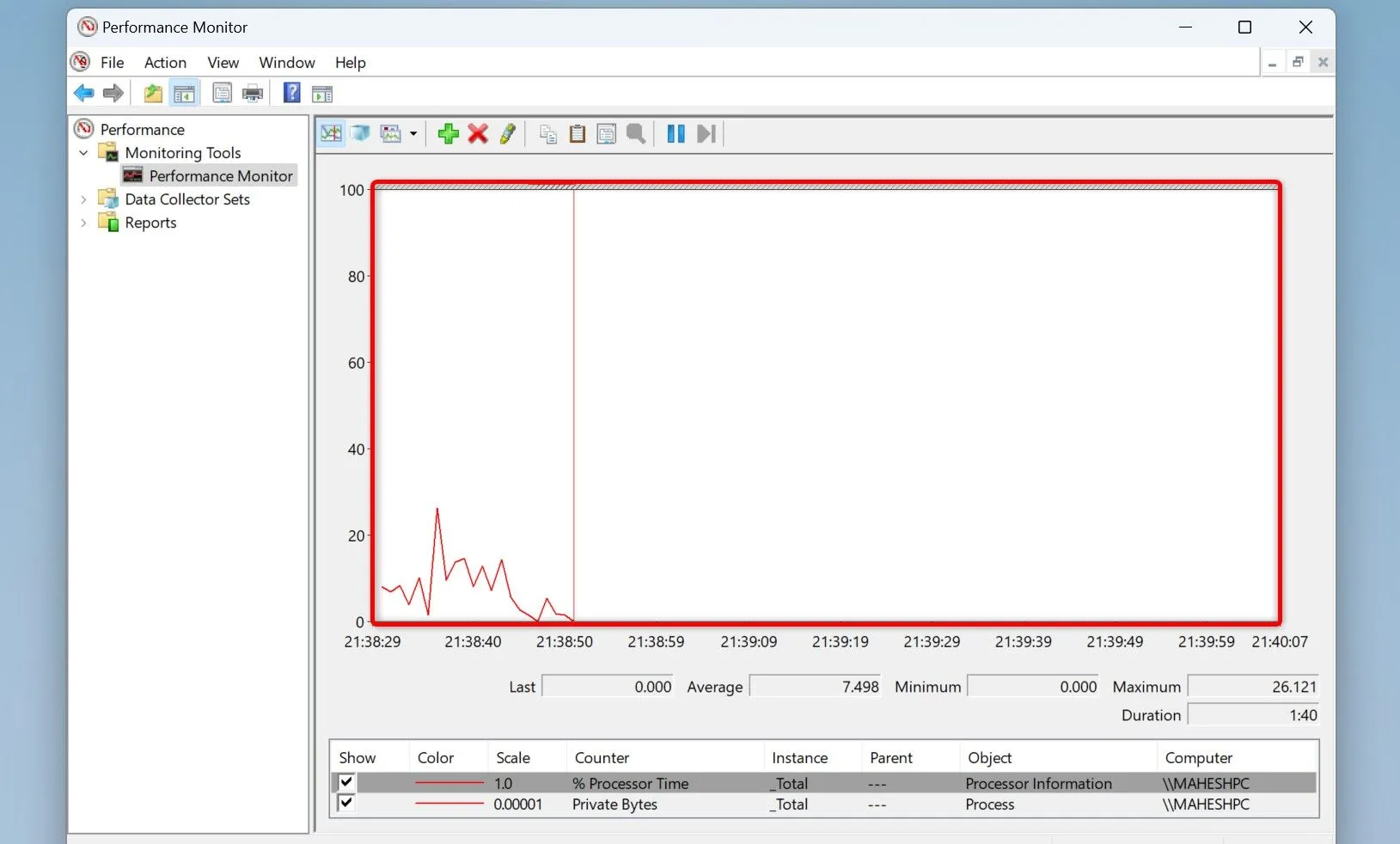 Biểu đồ theo dõi mức sử dụng bộ nhớ (Private Bytes) của ứng dụng trong Performance Monitor giúp phát hiện rò rỉ RAM
Biểu đồ theo dõi mức sử dụng bộ nhớ (Private Bytes) của ứng dụng trong Performance Monitor giúp phát hiện rò rỉ RAM
Nếu mức sử dụng bộ nhớ vẫn cao ngay cả khi ứng dụng ở chế độ chờ (idle), rất có thể ứng dụng đó đang gặp lỗi rò rỉ bộ nhớ. Trong trường hợp này, hãy thử cập nhật ứng dụng lên phiên bản mới nhất nếu có. Nếu vấn đề vẫn tiếp diễn, bạn có thể thử gỡ cài đặt và cài đặt lại ứng dụng đó để xem liệu có khắc phục được không. Nếu mọi nỗ lực đều không thành công, hãy cân nhắc tìm một ứng dụng thay thế khác.
Ngăn Các Ứng Dụng Chạy Nền
Một số ứng dụng được thiết kế để chạy ngầm (trong nền) ngay cả khi bạn không trực tiếp sử dụng chúng. Những ứng dụng này có thể âm thầm chiếm dụng RAM của bạn, gây ra tình trạng thiếu hụt bộ nhớ. Việc ngăn chặn các ứng dụng này chạy nền là một bước quan trọng để giải phóng RAM.
Để thực hiện, hãy khởi chạy Cài đặt (Settings) bằng cách nhấn tổ hợp phím Windows + i. Từ thanh bên trái, chọn “Apps” (Ứng dụng). Trong bảng điều khiển bên phải, chọn “Installed Apps” (Ứng dụng đã cài đặt).
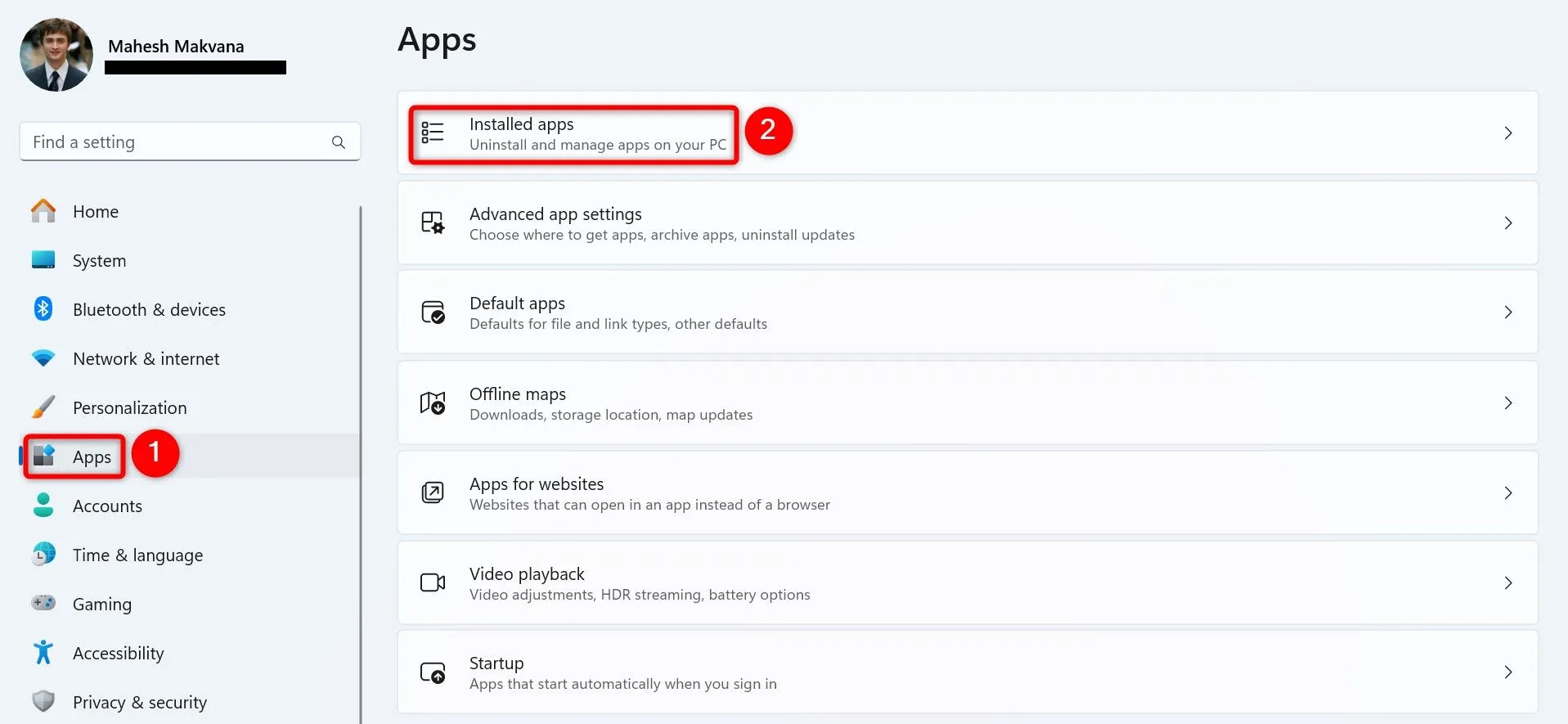 Giao diện "Installed Apps" trong cài đặt của Windows 11, nơi quản lý các ứng dụng đã cài đặt
Giao diện "Installed Apps" trong cài đặt của Windows 11, nơi quản lý các ứng dụng đã cài đặt
Tìm một ứng dụng mà bạn nghi ngờ đang chạy nền. Bên cạnh ứng dụng đó, nhấp vào ba dấu chấm và chọn “Advanced Options” (Tùy chọn nâng cao). Trên màn hình tiếp theo, nhấp vào menu thả xuống “Let This App Run in Background” (Cho phép ứng dụng này chạy trong nền) và chọn “Never” (Không bao giờ).
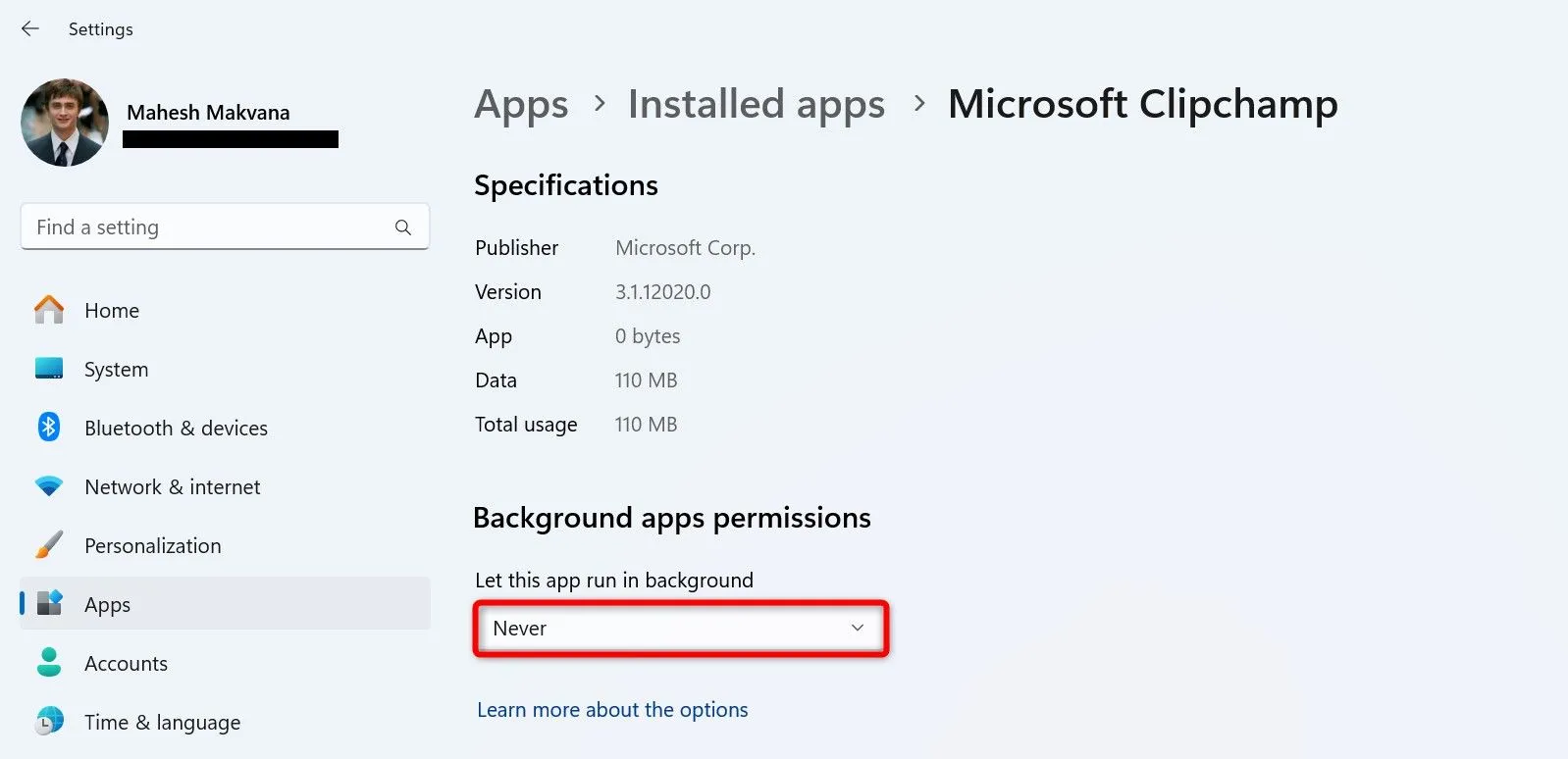 Tắt chế độ "Let This App Run in Background" để ngăn ứng dụng chạy nền và tiết kiệm RAM trên Windows 11
Tắt chế độ "Let This App Run in Background" để ngăn ứng dụng chạy nền và tiết kiệm RAM trên Windows 11
Lặp lại các bước trên cho mỗi ứng dụng mà bạn không muốn chúng được phép chạy trong nền hệ thống của mình. Thao tác này giúp bạn kiểm soát hoàn toàn việc sử dụng tài nguyên của các ứng dụng, đảm bảo RAM chỉ được dùng cho những gì bạn thực sự cần.
Kích Hoạt Chế Độ Hiệu Quả (Efficiency Mode) cho Ứng Dụng
Windows 11 tích hợp một tính năng hữu ích là Chế độ Hiệu quả (Efficiency Mode), cho phép bạn giải phóng RAM mà không cần phải đóng các ứng dụng đang chạy. Chế độ này sẽ ưu tiên phân bổ RAM cho các ứng dụng đang hoạt động tích cực của bạn, đồng thời giảm mức độ ưu tiên và tài nguyên cho các ứng dụng chạy nền hoặc ít được sử dụng hơn.
Để kích hoạt chế độ này, hãy mở Task Manager bằng cách nhấp chuột phải vào thanh tác vụ Windows và chọn “Task Manager”. Truy cập vào tab “Processes” (Tiến trình) và tìm ứng dụng bạn muốn bật Chế độ Hiệu quả. Nhấp chuột phải vào ứng dụng đó và chọn “Efficiency Mode”.
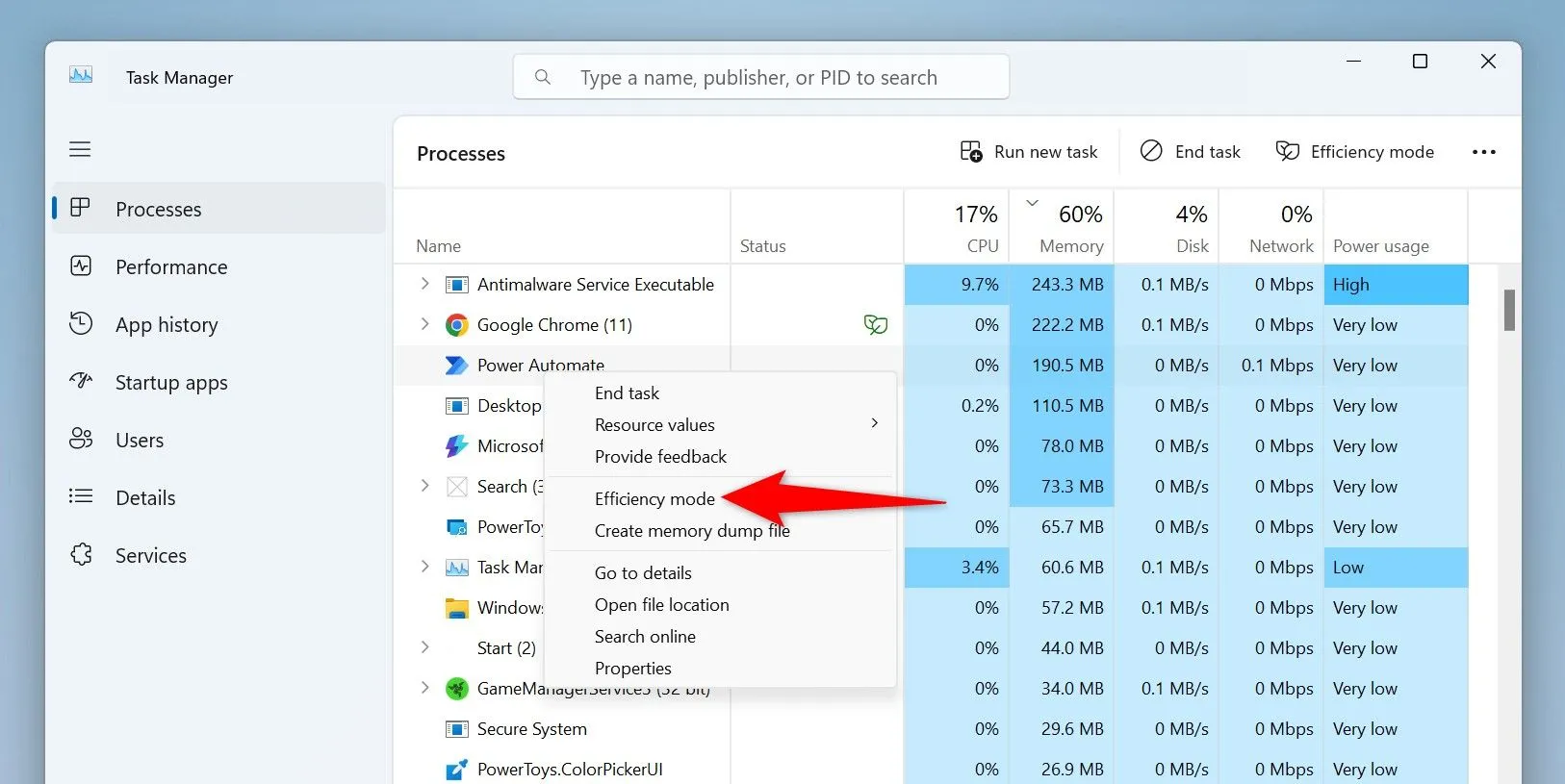 Kích hoạt "Efficiency Mode" cho ứng dụng trong Task Manager trên Windows 11 để tối ưu việc sử dụng RAM
Kích hoạt "Efficiency Mode" cho ứng dụng trong Task Manager trên Windows 11 để tối ưu việc sử dụng RAM
Sau này, nếu muốn tắt Chế độ Hiệu quả, bạn chỉ cần nhấp chuột phải vào ứng dụng đó một lần nữa và bỏ chọn “Efficiency Mode”. Tính năng này đặc biệt hữu ích khi bạn đang làm việc với các ứng dụng nặng và muốn đảm bảo chúng luôn nhận được đủ tài nguyên để hoạt động mượt mà.
Phát Hiện và Loại Bỏ Phần Mềm Độc Hại Có Thể Đang Chiếm Dụng RAM
Đôi khi, nguyên nhân khiến RAM của bạn bị chiếm dụng đột ngột và tăng cao là do phần mềm độc hại (malware) hoặc virus đã lây nhiễm vào máy tính. Các loại mã độc này có thể chạy ngầm, tiêu thụ tài nguyên hệ thống, bao gồm cả RAM, để thực hiện các hành vi xấu. Trong trường hợp này, việc quét và loại bỏ phần mềm độc hại là vô cùng cần thiết.
Bạn có thể sử dụng phần mềm diệt virus yêu thích của mình hoặc sử dụng công cụ Microsoft Defender Antivirus tích hợp sẵn trong Windows. Để sử dụng Microsoft Defender, hãy mở Windows Search (nhấn Windows + S), gõ “Windows Security” và mở ứng dụng. Chọn “Virus & Threat Protection” (Bảo vệ khỏi virus và mối đe dọa) trong ứng dụng và chọn “Scan Options” (Tùy chọn quét).
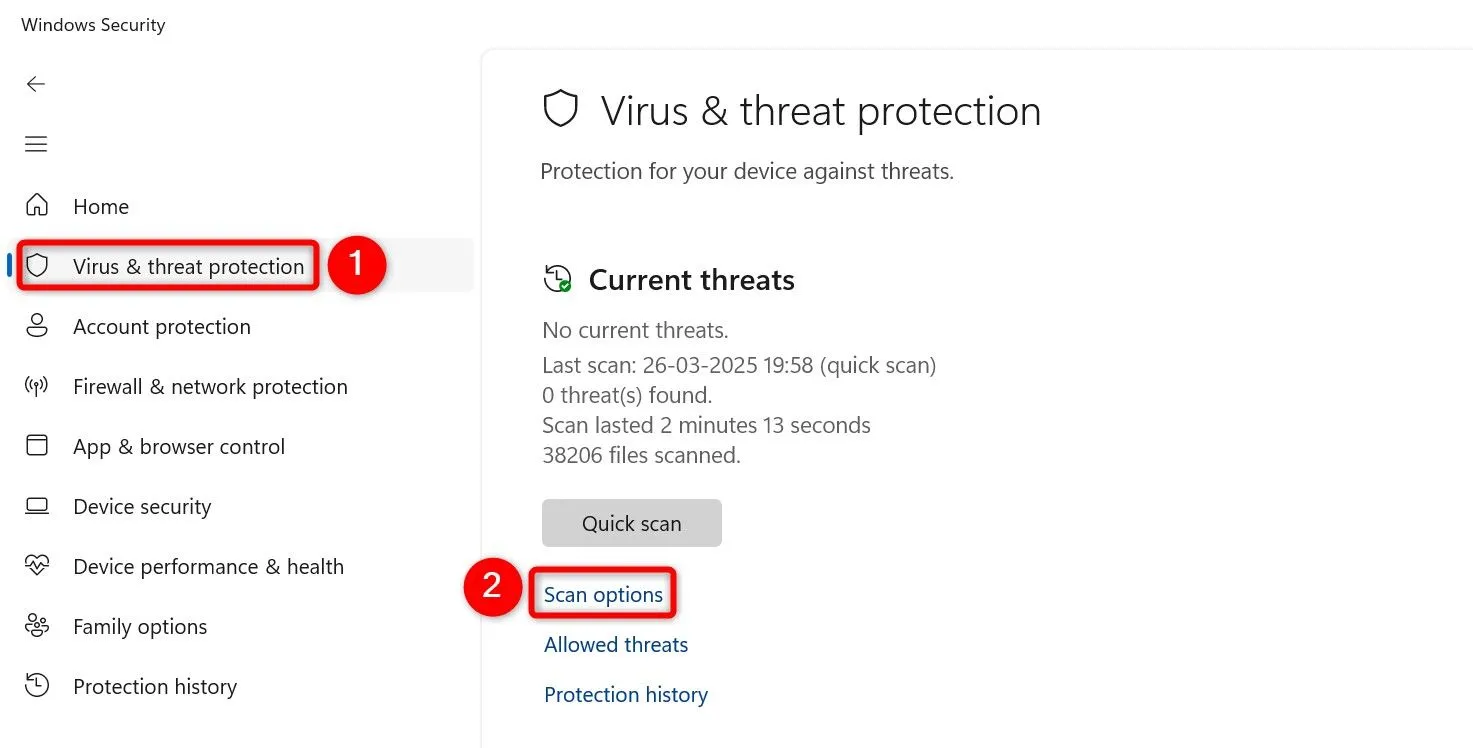 Các tùy chọn quét virus trong Windows Security, chọn "Scan Options" để tiến hành quét
Các tùy chọn quét virus trong Windows Security, chọn "Scan Options" để tiến hành quét
Kích hoạt tùy chọn “Full Scan” (Quét toàn bộ) và chọn “Scan Now” (Quét ngay).
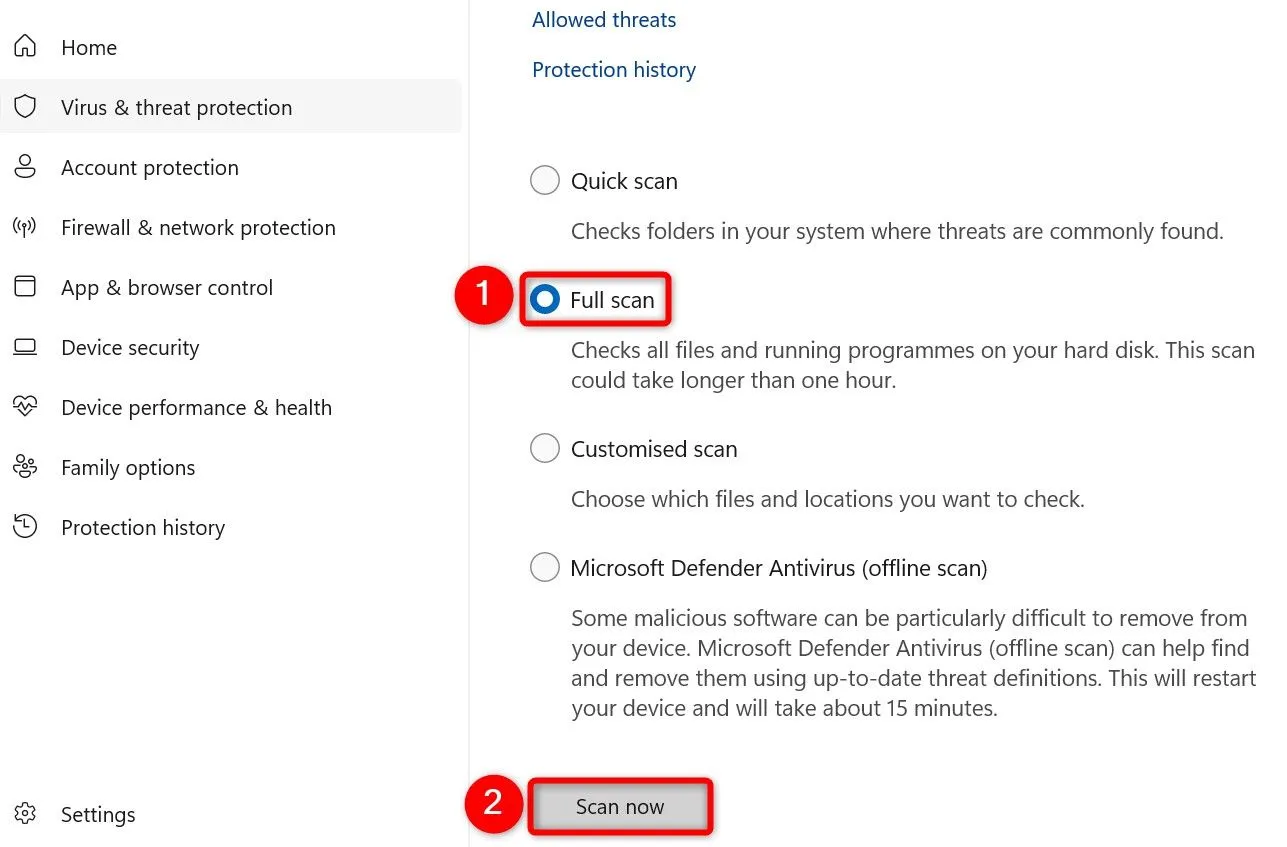 Chọn "Full Scan" trong Windows Security để quét toàn bộ hệ thống tìm kiếm phần mềm độc hại gây tốn RAM
Chọn "Full Scan" trong Windows Security để quét toàn bộ hệ thống tìm kiếm phần mềm độc hại gây tốn RAM
Hãy kiên nhẫn chờ đợi trong khi Windows Security tìm và loại bỏ mọi virus, phần mềm độc hại khỏi máy tính của bạn. Sau khi quá trình hoàn tất, hãy khởi động lại PC để đảm bảo các thay đổi có hiệu lực và hệ thống được làm sạch hoàn toàn.
Sử Dụng Các Ứng Dụng Thay Thế Nhẹ Hơn
Một số chương trình nổi tiếng là “ngốn RAM” và tài nguyên hệ thống. Nếu bạn thường xuyên sử dụng những ứng dụng này và gặp vấn đề về hiệu suất, việc chuyển sang các lựa chọn thay thế nhẹ hơn có thể giúp bạn hoàn thành công việc mà vẫn giữ được nhiều RAM trống.
Ví dụ, Google Chrome được biết đến là một trình duyệt web tiêu tốn nhiều tài nguyên. Nếu đây là trình duyệt chính của bạn, bạn có thể cân nhắc chuyển sang một trình duyệt nhẹ hơn như Mozilla Firefox hoặc Microsoft Edge (với một số cấu hình cài đặt). Tương tự, nếu bạn sử dụng Adobe Photoshop cho các tác vụ chỉnh sửa ảnh cơ bản, một ứng dụng như Paint.NET có thể là lựa chọn thay thế tốt, sử dụng ít RAM hơn đáng kể. Việc chọn lọc và sử dụng các ứng dụng tối ưu tài nguyên sẽ mang lại lợi ích lâu dài cho hiệu suất tổng thể của máy tính.
Tăng Kích Thước Bộ Nhớ Ảo (Virtual Memory)
Bộ nhớ ảo (Virtual memory) là một phần không gian ổ đĩa cứng trên máy tính mà Windows 11 sử dụng như một phần mở rộng của RAM vật lý. Về cơ bản, nó hoạt động như một “RAM thứ cấp” khi RAM vật lý bị đầy. Bằng cách tăng kích thước bộ nhớ ảo, bạn có thể cung cấp thêm không gian để hệ thống lưu trữ dữ liệu tạm thời, giúp các ứng dụng có thêm “chỗ thở” để hoạt động.
Để tăng bộ nhớ ảo, hãy mở Windows Search (nhấn Windows + S), gõ “View Advanced System Settings” (Xem cài đặt hệ thống nâng cao) và chọn mục đó. Trong cửa sổ “System Properties” (Thuộc tính hệ thống) mở ra, trong phần “Performance” (Hiệu suất), nhấp vào “Settings” (Cài đặt).
Trong cửa sổ “Performance Options” (Tùy chọn hiệu suất), truy cập tab “Advanced” (Nâng cao). Trong phần “Virtual Memory” (Bộ nhớ ảo), nhấp vào “Change” (Thay đổi).
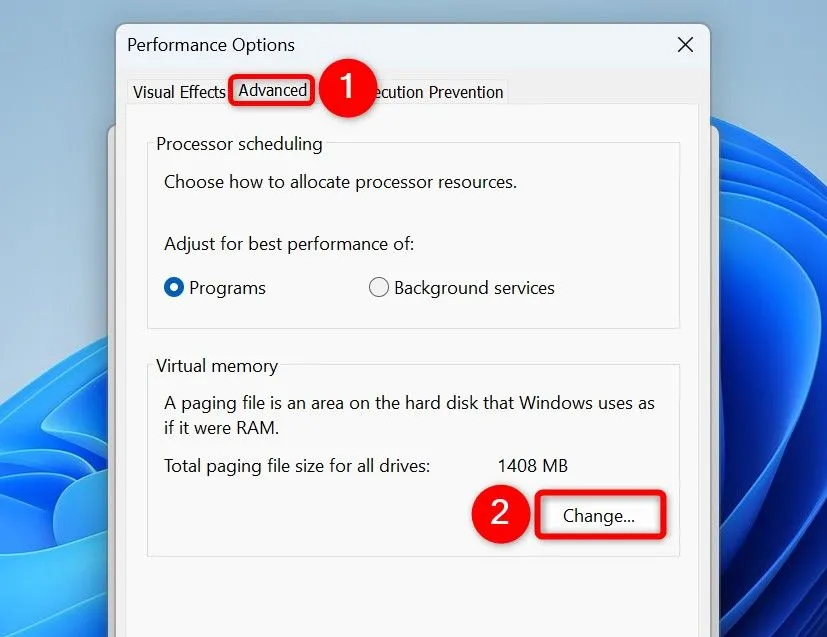 Cửa sổ "Performance Options" trên Windows 11, truy cập cài đặt bộ nhớ ảo để tăng dung lượng RAM
Cửa sổ "Performance Options" trên Windows 11, truy cập cài đặt bộ nhớ ảo để tăng dung lượng RAM
Trên cửa sổ “Virtual Memory”, ở phía trên cùng, tắt tùy chọn “Automatically Manage Paging File Size for All Drives” (Tự động quản lý kích thước tệp hoán đổi cho tất cả các ổ đĩa). Sau đó, chọn ổ đĩa cài đặt Windows của bạn (thường là ổ C:). Kích hoạt tùy chọn “Custom Size” (Kích thước tùy chỉnh). Nhấp vào trường “Initial Size (MB)” (Kích thước ban đầu (MB)) và nhập giá trị bằng 1.5 lần RAM hiện tại của bạn. Chọn trường “Maximum Size (MB)” (Kích thước tối đa (MB)) và nhập giá trị bằng 3 lần RAM hiện tại của bạn. Sau đó, nhấp vào “Set” (Đặt) rồi “Apply” (Áp dụng) và “OK”.
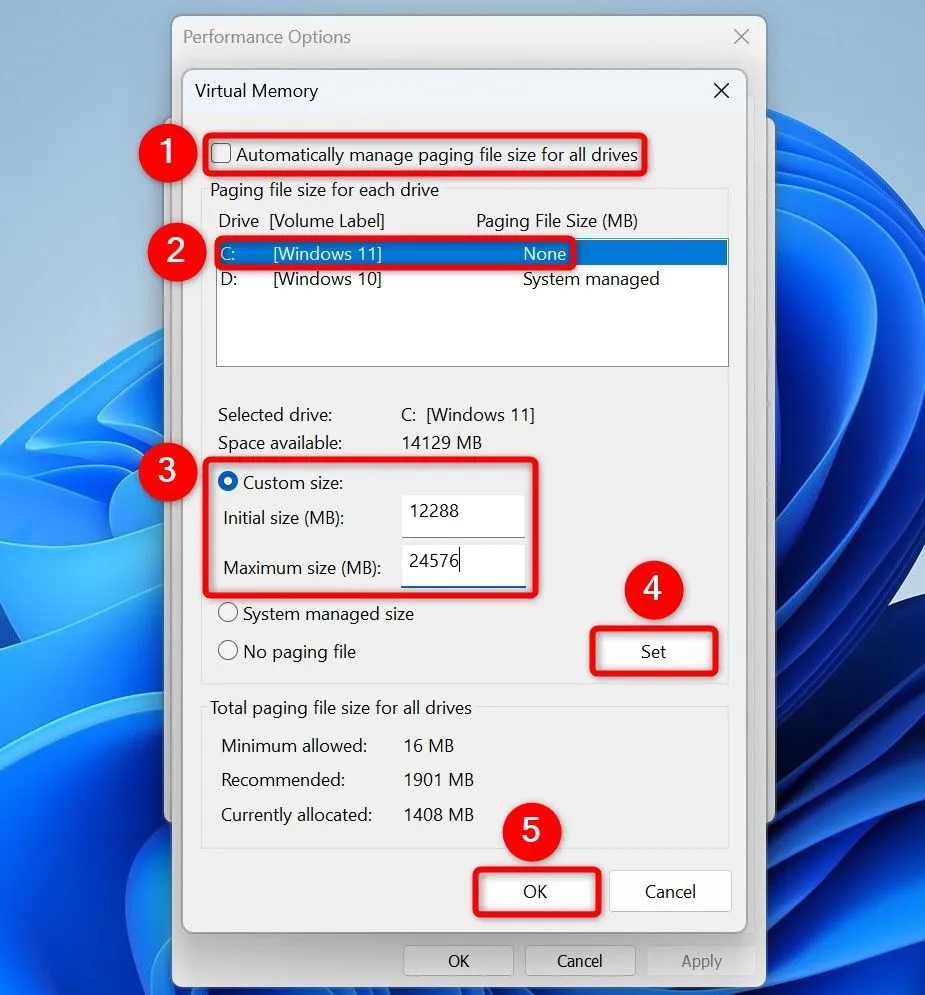 Tùy chỉnh kích thước bộ nhớ ảo (Virtual Memory) trên Windows 11 để mở rộng dung lượng RAM
Tùy chỉnh kích thước bộ nhớ ảo (Virtual Memory) trên Windows 11 để mở rộng dung lượng RAM
Hãy khởi động lại máy tính của bạn để các thay đổi có hiệu lực. Phương pháp này có thể cải thiện đáng kể hiệu suất cho các máy tính có RAM vật lý hạn chế.
Cân Nhắc Nâng Cấp RAM Vật Lý
Nếu máy tính của bạn liên tục hết RAM dù đã áp dụng tất cả các biện pháp trên, có lẽ đã đến lúc bạn nên cân nhắc nâng cấp thêm RAM vật lý cho PC của mình. Khả năng nâng cấp có thực hiện được hay không sẽ phụ thuộc vào cấu hình cụ thể của máy tính bạn.
Bạn có thể kiểm tra thông tin RAM hiện tại được cài đặt từ Task Manager. Để làm điều đó, nhấp chuột phải vào thanh tác vụ Windows và chọn “Task Manager”. Trong thanh bên trái, nhấp vào “Performance” (Hiệu suất). Ở bảng điều khiển bên phải, chọn “Memory” (Bộ nhớ). Bên cạnh mục “Slots Used” (Khe cắm đã sử dụng), bạn sẽ thấy số khe cắm RAM đang được sử dụng và liệu còn khe nào trống để thêm RAM hay không.
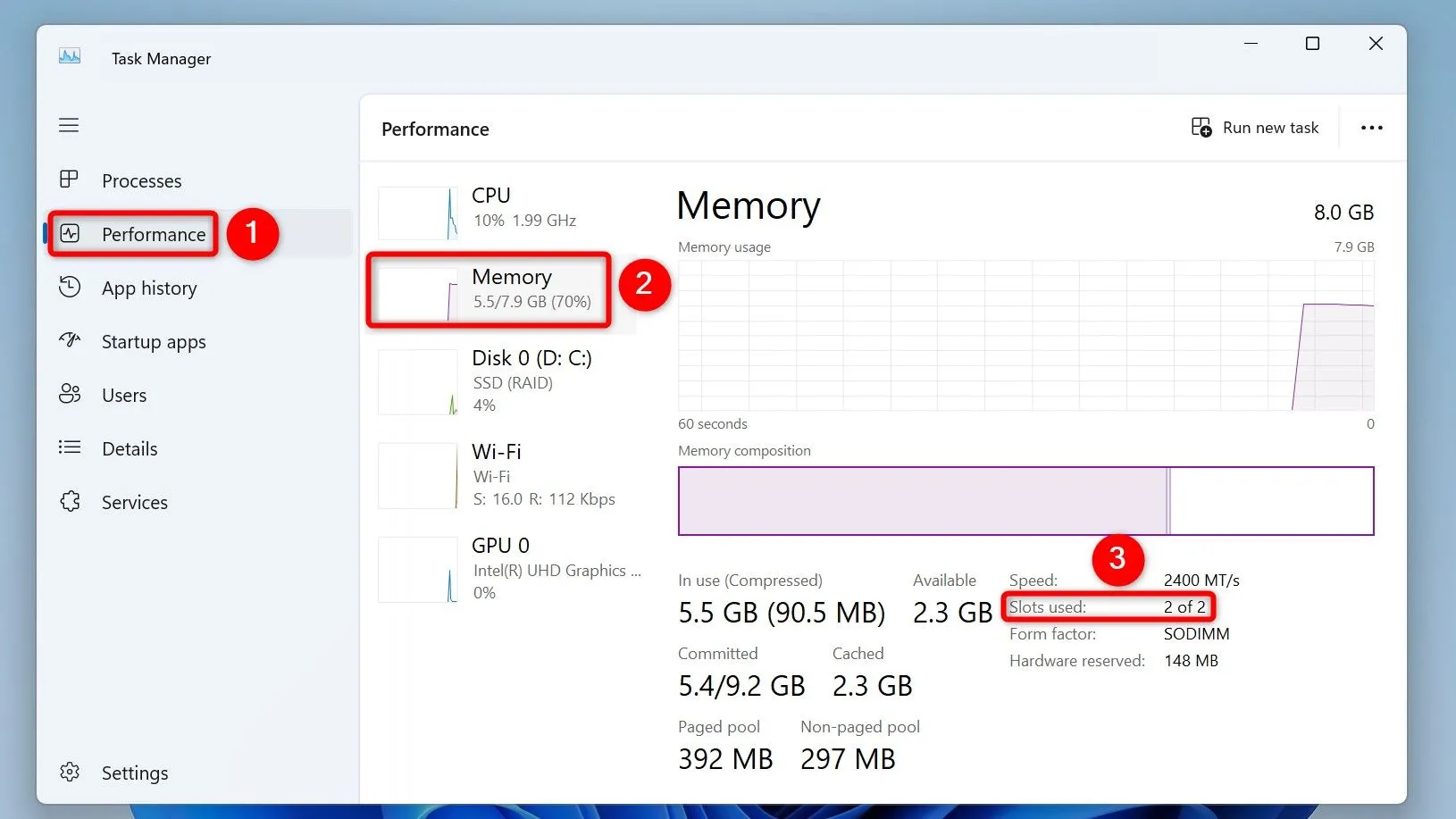 Kiểm tra số khe RAM đang sử dụng và còn trống trong Task Manager trên Windows 11
Kiểm tra số khe RAM đang sử dụng và còn trống trong Task Manager trên Windows 11
Nếu tất cả các khe cắm đã được sử dụng, bạn vẫn có thể nâng cấp RAM cho PC của mình. Để làm điều đó, bạn có thể thay thế các thanh RAM hiện có bằng các thanh RAM có dung lượng cao hơn. Ví dụ, nếu bạn đang sử dụng 2 thanh RAM 4GB (tổng 8GB), bạn có thể nâng cấp lên 2 thanh 8GB (tổng 16GB) để đáp ứng tốt hơn nhu cầu sử dụng của mình. Việc nâng cấp RAM vật lý là giải pháp tối ưu nhất để đảm bảo hiệu suất lâu dài cho máy tính.
Tóm lại, việc giải phóng RAM là một bước quan trọng để tối ưu hóa hiệu suất và duy trì sự mượt mà cho các ứng dụng và trò chơi trên máy tính Windows 11 của bạn. Từ việc đóng các ứng dụng không cần thiết, quản lý ứng dụng khởi động và chạy nền, đến việc xử lý rò rỉ bộ nhớ và tăng bộ nhớ ảo, mỗi phương pháp đều đóng góp vào việc cải thiện trải nghiệm sử dụng. Hãy áp dụng các thủ thuật này một cách thường xuyên để đảm bảo chiếc PC của bạn luôn hoạt động ở trạng thái tốt nhất. Nếu bạn có bất kỳ câu hỏi hoặc muốn tìm hiểu thêm về các mẹo tăng tốc Windows khác, đừng ngần ngại để lại bình luận bên dưới!